реклама
 В неотдавнашна статия разгледахме някои икономични начини да оборудвате вашия хол с бюджетен медиен център за домашно кино на евтиното Развлечения на евтините: най-достъпните начини за създаване на домашно киноВъпреки че съществуват много скъпи предварително изградени решения, има няколко начина да пренесете поточна кутия с развлечения във вашата всекидневна на евтино. С правото някои медия софтуер с отворен код, ... Прочетете още . XBMC се представя на видно място като безплатно, мощно и лесно за използване приложение за медиен център, което управлява крос-платформа на огромен набор от устройства.
В неотдавнашна статия разгледахме някои икономични начини да оборудвате вашия хол с бюджетен медиен център за домашно кино на евтиното Развлечения на евтините: най-достъпните начини за създаване на домашно киноВъпреки че съществуват много скъпи предварително изградени решения, има няколко начина да пренесете поточна кутия с развлечения във вашата всекидневна на евтино. С правото някои медия софтуер с отворен код, ... Прочетете още . XBMC се представя на видно място като безплатно, мощно и лесно за използване приложение за медиен център, което управлява крос-платформа на огромен набор от устройства.
Едно от най-добрите неща за XBMC е съвместимостта му с приложения за дистанционно управление, от които в App Store няма недостиг. Днес ще разгледаме най-добрите безплатни дистанционни за работата, за да можете да трансформирате своя iPad, iPhone или iPod Touch в безплатно дистанционно управление за вашия медиен център.
Ако все още не сте сигурни в XBMC, можете да разгледате нашето покритие на най-новата версия и да се запознаете с възможностите за персонализиране с
кожи 6 най-готините безплатни скинове за вашия XBMC Media CenterС течение на годините кожите на XBMC са се развили от функционални до красиви, а най-новата версия, кодирана като „Eden“, добавя още повече полски. Изтеглянето и инсталирането на тези кожи се грижи от XBMC ... Прочетете още и плъгини 5 невероятни добавки за XBMC Media CenterНаправете XBMC още по-добър, като добавите тези невероятни добавки. Независимо дали се занимавате с телевизия, спорт или игри, тези плъгини ще ви помогнат да извлечете максимума от вашата телевизия. Последният път оплаках края на ... Прочетете още . Следното изисква всички вградени XBMC уеб потребителски интерфейс да се изпълняват; инструкции можете да намерите в края на тази статия.Сравнителен новодошъл в многото орди приложения за дистанционно управление, намиращи се в App Store, Официалното XBMC Remote е завъртане на едноименния проект на Android, след като Член на форума на XBMC joethefox реши, че потребителите на iOS също се нуждаят от качествено безплатно дистанционно. Проектът измина дълъг път от първото издание и вече има тема автоматично откриване на сървър, тема което прави комплименти Confluence (официалната кожа) красиво и абсолютно никакви реклами или в приложението покупки.
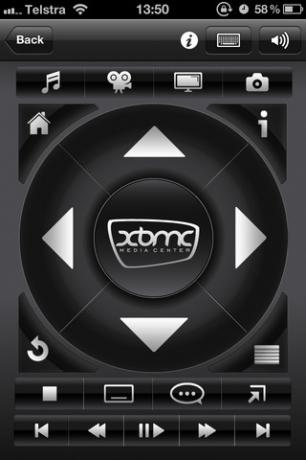
Зоната за дистанционно управление е снабдена с бутони за бърз достъп до различни източници на медия, което позволява субтитри или преминава през аудио потоци и насоките за управление и бутоните за избор са достатъчно големи за използване, без да се налага непрекъснато да оглеждате екрана, за да сте сигурни, че не натискате грешно нещо.

Проектът може да премине само от сила на сила оттук нататък и аз бих ви препоръчал да опитате, дори ако сте обещали вярност на някое от многото платени приложения там. Единственото, което лично бих харесал, е вариант да използвам зона за жестове за дистанционно управление, може би ще видим нещо, добавено в по-късните версии.
Преди официалното XBMC Remote (по-горе) узрява, за да включва някои от функциите, с които бях свикнал, Constellation беше моето приложение за контрол на моя медиен център. Въпреки че е далеч от перфектното, той е най-малко безплатен за основните функции - въпреки че има опции за покупки в приложението, за да отключите подобрен стил на дистанционно управление на пейзаж и да освободите приложението на iAds.
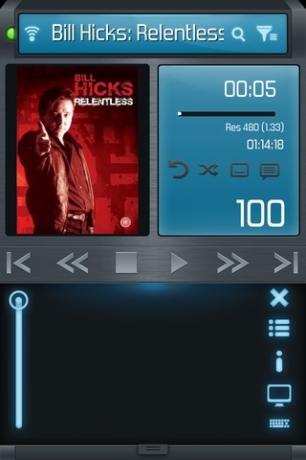
Реклами и покупки в приложението, Constellation върши работата през повечето време, използвайки зона за жестове който заема малко под половината от екрана на вашето устройство, заедно със стандартно възпроизвеждане и опция контроли. Има приятна зона на състоянието над основните контроли, която ви позволява да знаете какво се играе, качеството, използвания кодек и колко сте преминали. Това е идеално за онези от вас, които използват XBMC във връзка с аудио приемник, на когото не е задължително телевизорът ви да е включен, докато слушате музика.
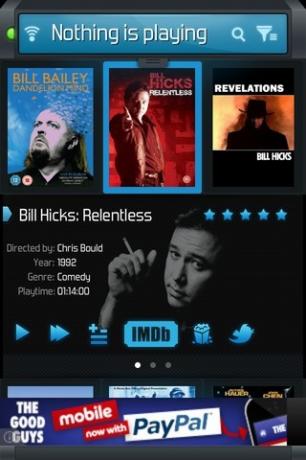
Дистанционното управление е достъпно по всяко време чрез влачене надолу от горната част на екрана по същия начин, по който бихте направили Центъра за известия. Вероятно ще се почувствате малко разочаровани от поставянето на рекламите (челно проектирани за кликвания) и отдалеченият стил може да не е по вкуса на всеки, но безплатно той върши работата просто глоба.
XBMC Commander безплатно
Вярвате или не, но има три различни версии на XBMC Commander в App Store, като само тази последна версия носи маркер за безплатна цена. Предполага се, че това е някакъв отговор на пускането на официалното XBMC Remote, и въпреки че съдържа някои реклами и ограничения, все пак си струва да се поразходите.
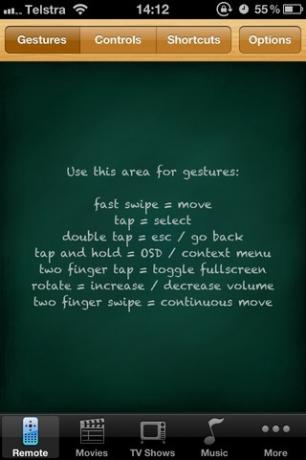
Едно нещо, което XBMC Commander наистина прави е хубава, голяма, жестова зона за придвижване из графичния интерфейс. Тази област съдържа раздели за контроли за възпроизвеждане и преки пътища за обичайни задачи като активиране на субтитри или пускане и излизане от цял екран. Жестовете позволяват операция с една ръка, без да се налага да проверявате, че не натискате грешен бутон - така че, ако това е вашето нещо, тогава може да искате да го проверите.
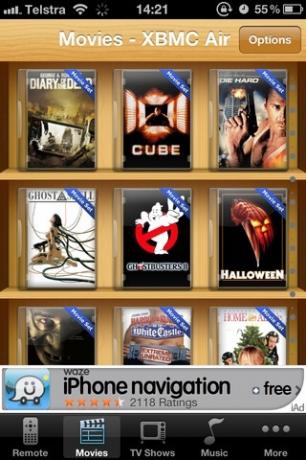
Въпреки показването на реклами, те за щастие отсъстват в областта на жестовете, така че ако сте единствено използвайте това като дистанционно за контрол на интерфейса на вашия медиен център, който вероятно никога няма да забележите тях. За съжаление, Commander не разполага с автоматично откриване на сървъри, което може да бъде малко досадно, ако винаги забравяте кой I.P. адрес, който вашият медиен център използва (като мен).
Собственият WebUI на XBMC
Окончателното „безплатно дистанционно“ в този списък е това, което ще трябва да активирате така или иначе, ако се надявате да използвате такова мобилно дистанционно. От мрежовите настройки на вашата система, намерени в Система> Настройки> Мрежа> Услуги, уверете се Разрешаване на контрола над XBMC чрез HTTP е разрешено, въведете потребителско име и парола и направете забележка за порта, който по подразбиране обикновено е 8080. Под Система заглавието на менюто е друга опция, наречена Информация за системата и ще искате да направите едно бързо пътуване до тук, за да разберете кой местен I.P. понастоящем адресът е зададен на вашия XBMC сървър.
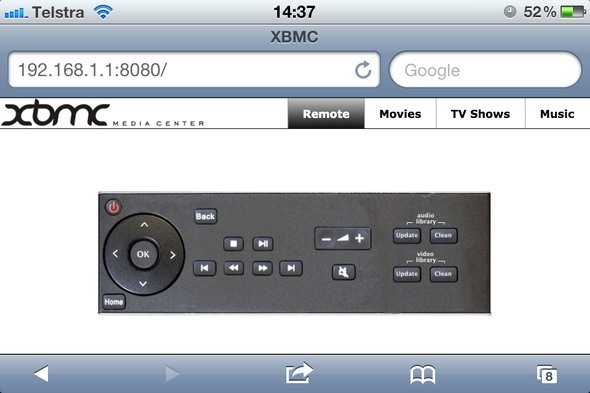
След това в уеб браузъра на вашия iPhone или iPad посетете http: //вашия IP-:порт където вашия IP- е I.P. току-що сте проверили и порт вероятно е 8080, ако не сте го променили Ще бъдете подканени за това потребителско име и парола, които сте въвели преди, и тогава ще видите бяла страница с опции за отдалечен, кино и така нататък.

От тук можете да контролирате или графичния интерфейс, използвайки вашия iPad или iPhone (вместо това обърнете внимание, че увеличението няма да работи ще трябва да докоснете двукратно близо до дистанционното, за да увеличите мащаба си) или да изберете и прегледате филми или телевизионни предавания свободно време. След това можете да добавите пряк път на началния екран и при условие, че XBMC работи и вашият медиен център остава на този I.P. тогава сте настроени Не е перфектен, но е бърз, мръсен и напълно безплатен и Safari се справя доста добре на моя iPhone 4.
заключение
XBMC Constellation и XBMC Commander са по същество изпитания за техните пълнофункционални платени братовчеди, въпреки че и двете могат да се използват широко, без да се налага да плащат и стотинка. Официалното XBMC Remote се различава по това, че е усилие на общността, ще бъде безплатно завинаги, но може да отнеме известно време, за да се осъществите, за да внедрите каквато и да е липсваща функция, за която се грижите.
Ако имате любими отдалечени приложения, препоръки или просто мнение, не забравяйте да добавите мислите си в коментарите по-долу.
Тим е писател на свободна практика, който живее в Мелбърн, Австралия. Можете да го последвате в Twitter.


